Floating Toucher : Androidの機能スイッチやアプリなどのショートカットをディスプレイ上にオーバーレイ表示するランチャーアプリ
Androidの機能やアプリなどのショートカットをディスプレイ上にオーバーレイ表示するAndroidアプリ「Floating Toucher」を紹介します。
「Floating Toucher」は、ディスプレイの端っこに浮かぶ小さなトリガーをタップすることで、よく利用するAndroidの機能スイッチやアプリ、ショートカットをサークル状のパネルで表示するランチャーアプリです。別のアプリを操作している場合や動画を視聴している最中でも、事前に登録した機能を呼び出して利用することができます。root化済み端末の場合は操作ボタンも表示できるので、システムバーを非表示化している端末に操作ボタンを実装することもできます。
「Floating Toucher」のセットアップ
アプリを起動し、「設定」→「Floating Toucher」をONにします。これで利用可能な状態になります。「自動開始」をONにしておくと、端末が起動する際に自動的にトリガーが表示されるようになります。
ランチャーパネルの各ボタンの内容はカスタマイズできます。デフォルトの設定内容が気に入らない場合は変更しましょう。機能の入れ替えはアプリの「カスタム」タブで行います。ランチャーパネル上の各ボタンを長タップすると現在設定されている機能が無効になり、新規に機能を割り当てられるようになります。
「+」ボタンをタップすると機能選択画面が表示されるので、その画面で設定したい機能を選びます。「機能」タブでは、Wi-Fi/GPS/Bluetooth/モバイルデータ通信/機内モード/フラッシュライト/自動回転/テザリングのON/OFFののほか、通知パネルの開閉、メモリクリア、ボリューム調節などの変更、root化済み端末であれば操作ボタン(戻る、ホーム、アプリ履歴)を設定することもできます。「アプリ」タブでは、インストール済みアプリを設定できます。「Shortcuts」では、Androidのホーム画面に追加可能なショートカットを設定できます。
このほか、「パネル」タブでは、ランチャーパネルの背景色や透明度を変更でき、「ポイント」タブでは、ランチャーパネルを起動するためのトリガーボタンの大きさ、デザイン、透明度を調節できます。
「Floating Toucher」の使い方
使い方は簡単です。画面の端っこに表示されている“ポイント”と呼ばれるトリガーボタンをタップするとランチャーパネルが表示されます。
「Floating Toucher」(Google Playストア)
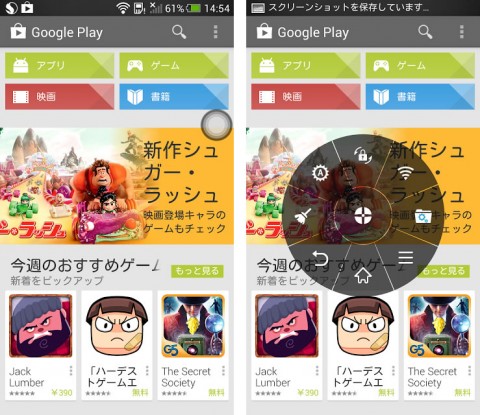
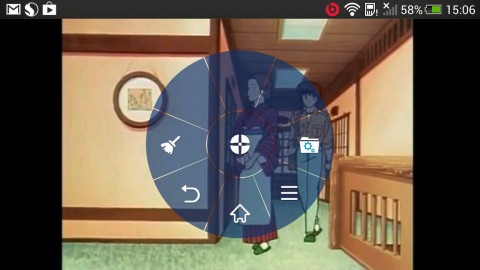
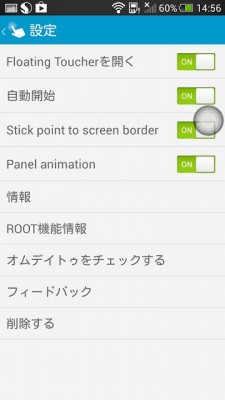
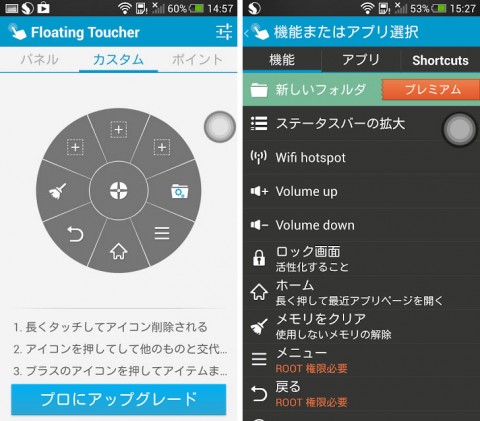
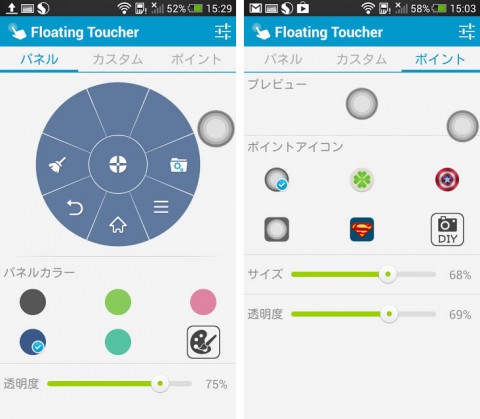
関連記事
週間ランキング
None Found